Win10双显怎么切换到独显 win10切换显卡模式教程
[windows10] Win10双显怎么切换到独显 win10切换显卡模式教程如今的许多用户对计算机全是追求完美高性能的,尤其是游戏本用户,计算机的高性能除开系统配置强劲外,安装双显卡也是可以提高计算机的性能指标的。要想从双显卡状态切换到独立显卡,... 22-08-08
现在很多用户的电脑除了cpu上有核心显卡外还单独配置了独立显卡,通常win10系统下会默认使用核心显卡,只有在运行大型程序才会调用独立显卡,如果我们想全程使用独立显卡要怎么开启呢?
win10显卡模式切换方法:
1、由于小编电脑上用的是英伟达的显卡,所以下面就以切换使用英伟达独显为例。打开控制面板,点击“硬件和声音”。
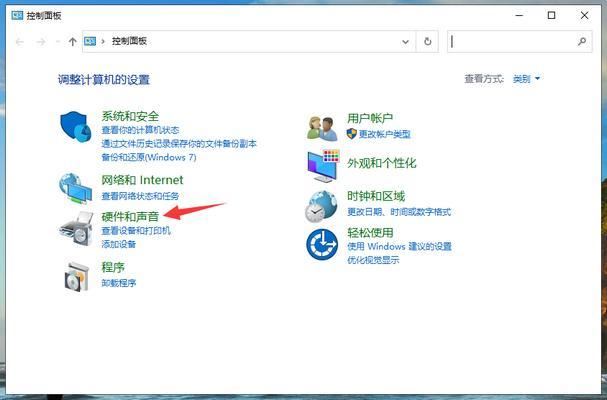
2、选择下方的“nvidia控制面板”。
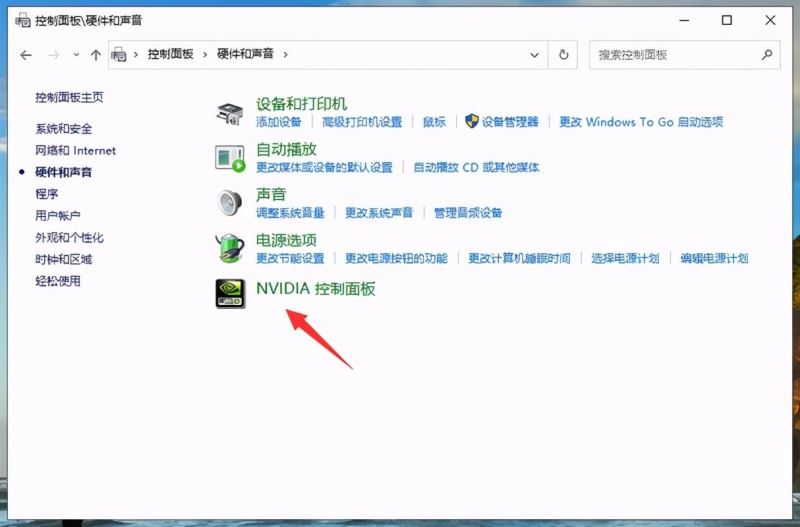
3、在nvidia控制面板中选择“管理3d设置”。
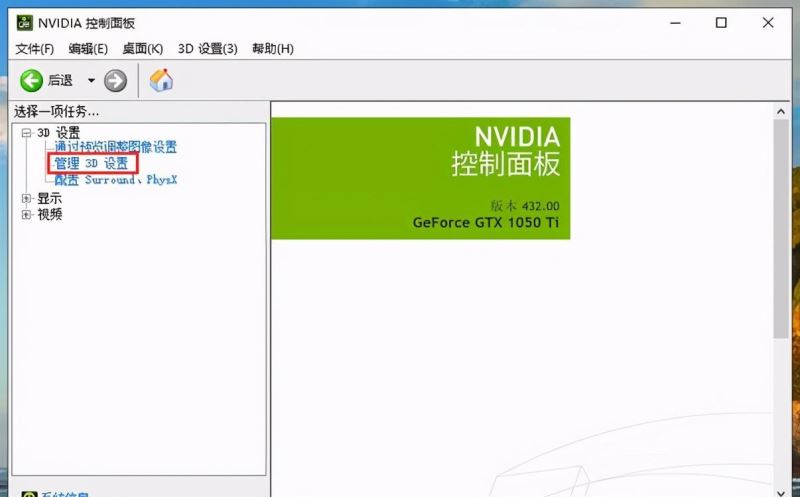
4、在“全局设置”下,选择“高性能nvidia”处理器就能切换使用独立显卡了。
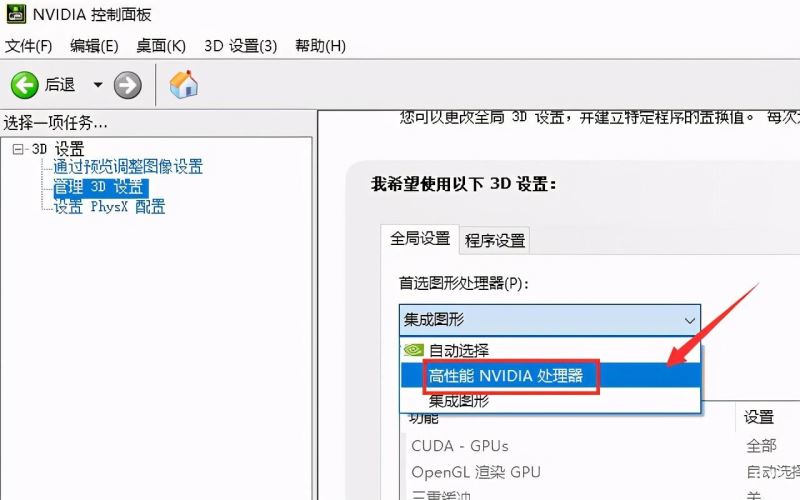
如果在控制面板内没有找到独立显卡的控制面板,很可能是独立显卡的驱动没有安装成功,重新安装显卡驱动即可。
以上就是win10双显怎么切换到独显 win10切换显卡模式教程的详细内容,更多关于win10显卡模式切换方法的资料请关注代码网其它相关文章!
相关文章:
-
[windows11] Win11桌面图标怎么设置大小?Win11桌面图标大小调节方法用户们在使用win11的时候总是会遇到修改大小的情况,那么win11桌面图标怎么设置大小呢?下…
-
[windows11] Win11屏幕亮度怎么调 Win11调整屏幕亮度的4种方法电脑看久了眼睛不舒服,调整电脑屏幕亮度是我们日常中经常会遇到的操作,但是自己刚升级了win11,还…
-
-
[windows11] Win11连接wifi频繁掉线怎么办 Win11网络不稳定的解决办法现在使用Win11系统的朋友越来越多,但是在使用Win11系统的过程中,难免会遇到各种各…
-
[windows11] Win11怎么修改远程桌面端口?修改远程桌面端口方法近期有部分Win11用户想要修改这一端口,那么应该如何操作呢?下文小编就为大家带来了修改远程桌面端口方法…
-
[windows11] Win11任务栏如何调整大小 Win11任务栏宽度调整方法Win11系统是最新推出的windows操作系统,在操作界面和方式上都和win10有所不同。很多安…
版权声明:本文内容由互联网用户贡献,该文观点仅代表作者本人。本站仅提供信息存储服务,不拥有所有权,不承担相关法律责任。
如发现本站有涉嫌抄袭侵权/违法违规的内容, 请发送邮件至 2386932994@qq.com 举报,一经查实将立刻删除。
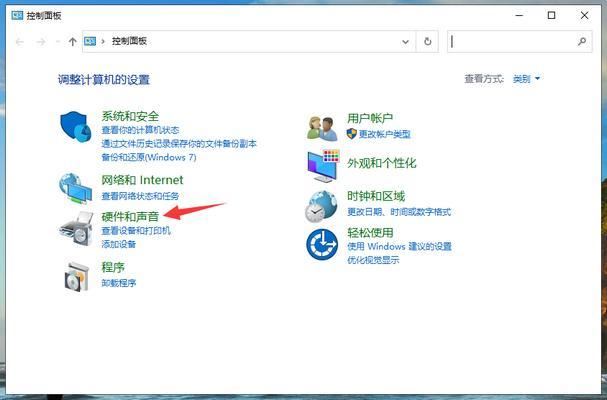
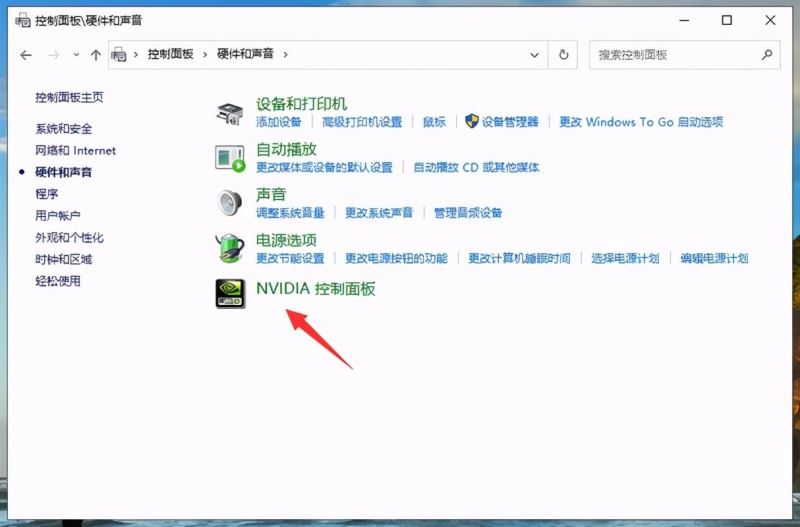
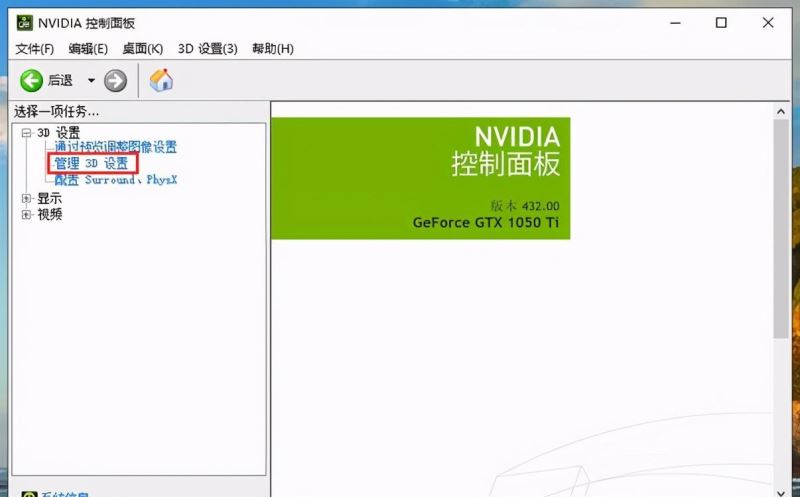
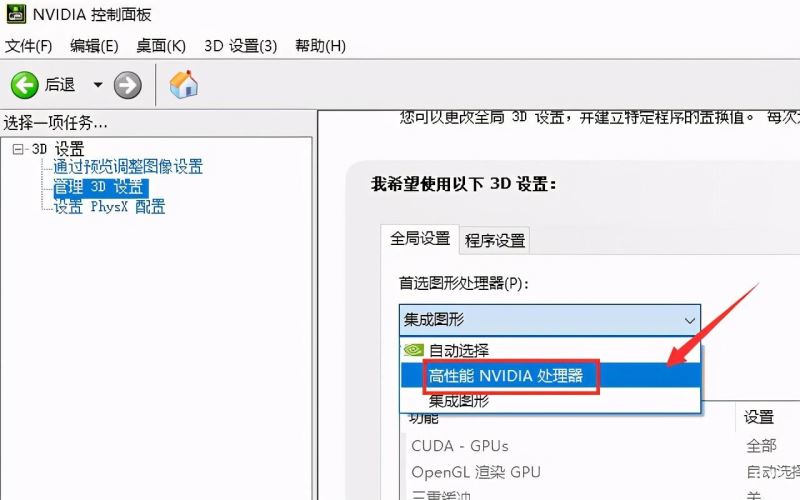

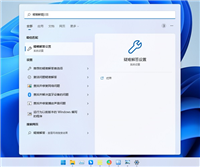
发表评论